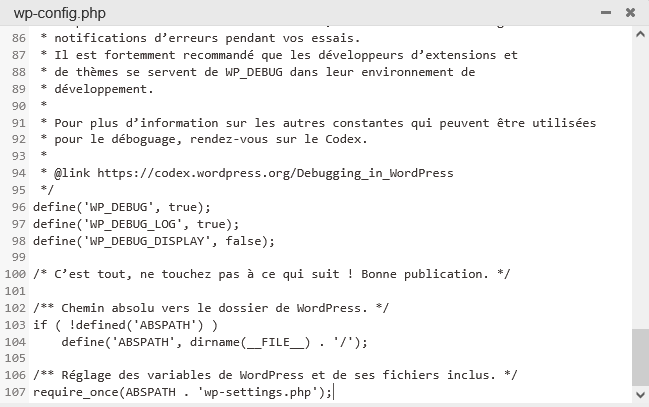Vous essayez de visiter votre site WordPress, mais tout ce que vous voyez est une page blanche ? Aucun message d’erreur, pas même un avertissement : juste un écran vide.
C’est ce qu’on appelle dans le jargon le White Screen of Death (WSOD), un problème courant mais souvent simple à diagnostiquer.
Dans cet article, je vos explique les causes possibles, les étapes à suivre pour corriger le problème, et quoi faire si vous êtes bloqués.